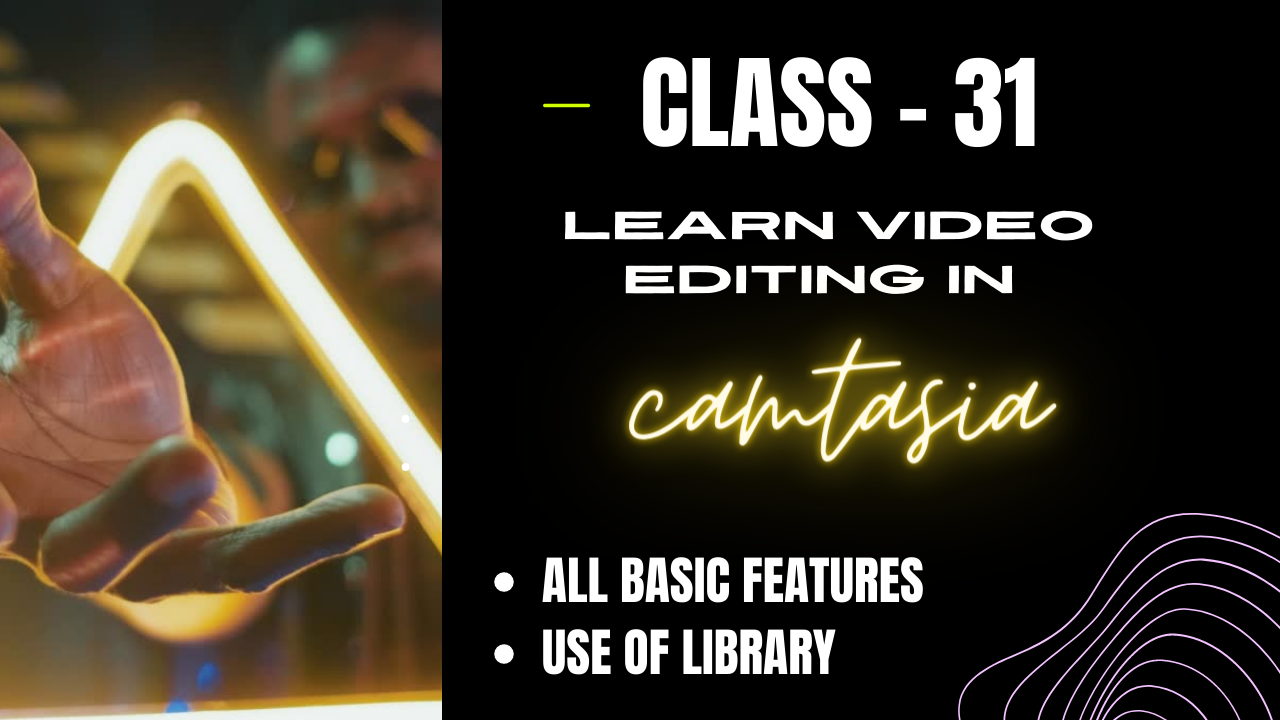
پچھلی کلاس میں یوٹیوب سیکھنے کے بعد ویڈیو ایڈیٹنگ جاننا لازم ہوجاتا ہے۔ مطلب ہم نے جو ویڈیو ریکارڈ کی ہے اس میں تبدیلی کی ضرورت بھی تو ہوتی ہی ہے۔ اب ہر بار نئے سرے سے ریکارڈنگ ممکن نہیں ہوتی۔ جیسے ویڈیو کا کچھ حصہ ختم کرنا ہو، کچھ نیا ایڈ کرنا ہو۔ یا پھر اس کے پسِ منظر میں کوئی میوزک لگانا ہو وغیرہ۔تو آج ہم نے اسی کو سیکھنا ہے🤗۔ اس کے لئے کئی سافٹ وئیر جیسے filmora, camtasia وغیرہ استعمال ہوتے ہیں۔ ہم اس کلاس میں camtasia کے ذریعے سے ویڈیو ایڈیٹنگ سیکھیں گے۔اسی طرح آخر میں ہم نے کمپیوٹر سے متعلق جو خالی جگہ پُر کرنے کا سلسلہ بھی شروع کیا ہے اس کی بھی اگلی 5 خالی جگہوں کو سیکھنا ہے۔ تو چلیں شروع کرتے ہیں۔
Camtasia
یہ ویڈیو ایڈیٹنگ کا بہترین سافٹ وئیر ہے جس میں اوپر بیان کئے گئے تقریباً سبھی کام ہوجاتے ہیں۔ ویسے تو موبائل پر بھی لوگ ویڈیو ایڈیٹنگ کرتے ہیں📱 لیکن اتنا اچھا رزلٹ نہیں ہوتا۔ سب سے پہلے ہم نے camtasia کو ڈاؤن لوڈ کر کے انسٹال کر لینا ہے۔ کوئی بھی سافٹ وئیر ڈاؤن لوڈ کرنے کےلئے ایک ویب سائٹ getintopc.com ہے۔ یہاں سے آپ ایک کے بعد ایک سافٹ وئیر ہدایات کو سامنے رکھتے ہوئے انسٹال کرتے ہیں اور آپ کو اپنا مطلوبہ سافٹ وئیر مل ہی جاتا ہے۔
اچھی ریم
یاد رہے کہ ویڈیو ایڈیٹنگ کے لئے آپ کے کمپیوٹر یا لیپ ٹاپ میں اچھی ریم کا ہونا بھی ضروری ہے💻۔ کیونکہ اس میں ایڈوانس کام ہوتا ہے۔ سست کمپیوٹر کی صورت میں اس میں کافی وقت صرف ہوجاتا ہے۔ کم از کم 4 gb ریم تو نارمل کام کے لئے چاہئے ہی ہوتی ہے، باقی جتنی ذیادہ ہو اتنا ہی بہتر ہے۔ کم ریم کی صورت میں کام بہت آہستگی سے ہوتا ہے۔ اب ہم اس کا انٹر فیس دیکھتے ہیں تاکہ ہمیں استعمال میں آسانی ہو۔
Camtasia Interface
اب ہم اس کے انٹرفیس کو سمجھتے ہیں۔ سب سے اوپر ٹائٹل بار اس کے بعد مینیو بار ہوتی ہے۔ جس میں فائل مینیو سے ہم اپنے کام کو محفوظ بھی کرسکتے ہیں۔ اسی طرح کوئی پرانا کام بھی کھول سکتے ہیں۔ اس کے بعد ربن ہے جس میں اس سے نیچے موجود ٹول بار کی آپشن کے لحاظ سے چیزیں نمودار ہوتی ہیں۔ پھر دائیں جانب preview ہوتا ہے جہاں جو کام ہو رہا ہو وہ نظر آتا ہے۔ اس کے بعد timeline جس میں ہر چیز لے جا کر کام کیا جاتا ہے اور پھر zoom bar جس سے time line کو بڑا یا چھوٹا کر سکتے ہیں۔ آسانی کے لئے نیچے سکرین شاٹ🖼 دیا جارہا ہے۔
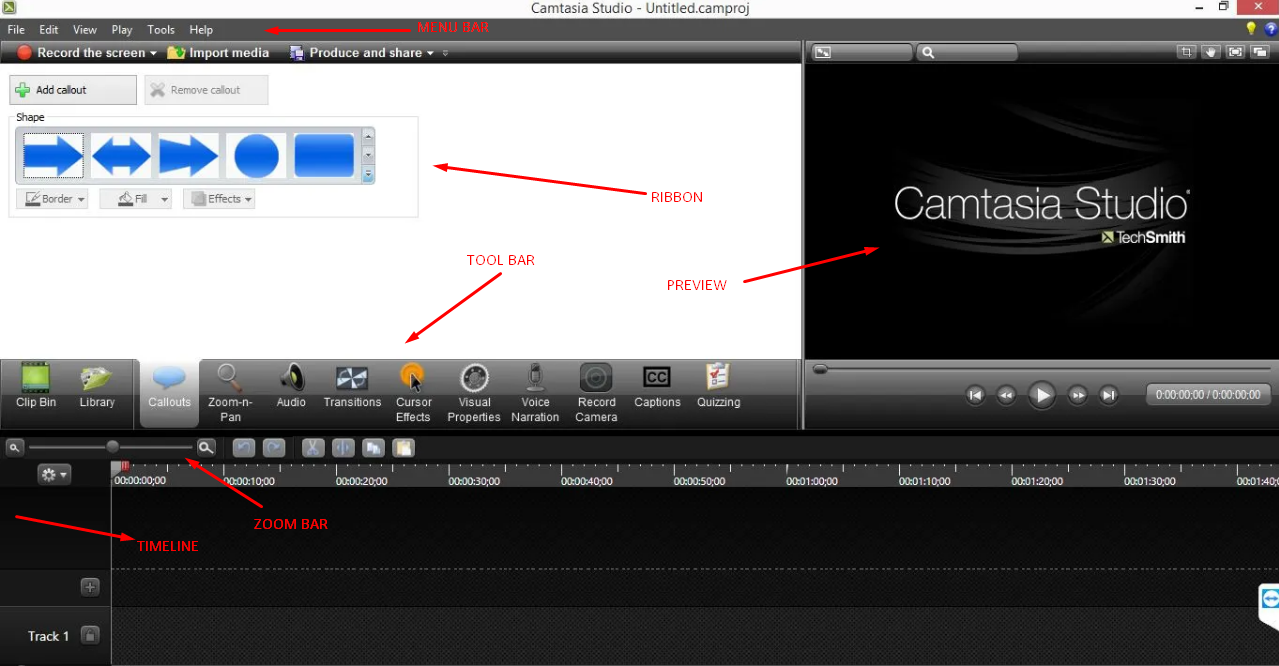
Import Media
اب ہم نے اپنی جو بھی ویڈیو، آڈیو یا تصاویر کو استعمال کرنا ہو تو ایڈیٹنگ کے لئے مینیو بار سے نیچے import media کی آپشن سے اس کو ادھر لے آئیں گے۔ یہ ربن میں نظر آنا شروع ہو جائیں گی۔ اس کے بعد ہم نے انہیں سیلیکٹ اور ڈریگ کرتے ہوئے ایک ایک کر کے ٹائم لائن پر لے آنا ہے⏸۔ تاکہ ہم بعد ازاں اس میں کوئی بھی تبدیلی کر سکیں۔
Delete or Add video clip
اب اگر ہم کوئی حصہ اپنی ویڈیو سے ڈیلیٹ کرنا چاہتے ہیں❌ تو ٹائم لائن پر اس پر کلک کریں گے۔ ہماری ٹائم لائن پر ایک تیر کا نشان آرہا ہوتا ہے جو یہ ظاہر کرتا ہے کہ ہم کس جگہ پر ہیں۔ اب ہم نے اس کو ویڈیو کے اس حصے پر لے جانا ہے جہاں سے اس کو ڈیلیٹ کرنا مقصود ہو۔ اس کے بعد تیر کے دائیں طرف والے حصے کو کھینچتے ہوئے ہم وہاں تک لے جائیں گے جس تک ڈیلیٹ کرنا ہو۔ اس سے طرح سے وہ حصہ سیلیکٹ ہو جائے گا۔ بعد ازاں ڈیلیٹ کے بٹن سے وہ حصہ ختم ہو جائے گا۔ اسی طرح import media کے ذریعے سے کوئی نئی ویڈیو بھی ادھر ایڈ کی جاسکتی ہے۔
adding music in video
اسی طرح اگر ہم پسِ منظر میں کوئی آڈیو لگانا چاہیں تو اس کو امپورٹ کر کے اپنی ٹائم لائن میں لے آئیں گے۔ یاد رہے کہ ٹائم لائن پر ہم تین یا چار لائنوں میں مختلف مواد ایڈ کر سکتے ہیں۔ اس کے بعد وہ آڈیو بھی پسِ منظر میں چلنا شروع ہو جائے گی۔ اسی طرح ہم اپنی ویڈیو کی آواز کو اگر بند کرنا چاہیں🔇 تو اس پر right click اور پھر edit audio اور پھر silence سے ہم اس کی آواز بند کر دیں گے ورنہ دونوں آوازیں گڈ مڈ ہوں گی۔
Library
ٹول بار میں موجود لائبریری سے ہم ویڈیو کے شروع اور آخر میں بہت خوبصورت بنی بنائی سکرین لگا سکتے ہیں۔ اس کے علاوہ تحریر بھی ویڈیو میں ایڈ کی جاسکتی ہے۔ جیسے اکثر آپ نے یوٹیوب کی ویڈیوز میں دیکھا ہوگا۔ اس سے ہمارا کام مزید جاذبِ نظر ہو جاتا ہے۔ Preview میں جو بھی کام ہم کررہے ہوتے ہیں وہ نظر آرہا ہوتا ہے۔
Way forward
اوپر والی آپشنز کے علاوہ بھی camtasia میں کئی چیزیں موجود ہیں۔ جن کا استعمال ہم آہستہ آہستہ کام کرتے رہیں گے تو آتا چلا جائے گا😎۔ بنیادی چیزیں تو ہم نے تمام جان ہی لی ہیں۔ اس سلسلہ میں کچھ بھی مشکل پیش آئے تو ہم گوگل یا یو ٹیوب پر بھی سرچ کرسکتے ہیں۔ اس کے علاوہ آپ یہاں بھی اس سے متعلق سوال پوچھ سکتے ہیں۔ بات وہی کہ جب آپ میں خود اعتمادی ہو گی تو کوئی بھی چیز مشکل نہیں رہے گی۔ best of luck
Fill in the Blanks
یاد رہے کہ ہماری 15 خالی جگہیں ہوچکی ہیں جو ہم 22ویں، 26ویں اور پچھلی یعنی 30ویں کلاس میں کر چکے ہیں۔ اب ہم کلاس کے آخر میں اگلی 5 خالی جگہیں دیکھتے ہیں اور ہماری کلاس مکمل۔ ان کو ایسے ہی یاد کر لینا ہے۔
16. Speed of internet connection is measured in Mbps.
17. Macintosh, a personal computer was developed by Apple.
18. .exe Files are Executable files.
19. WWW stands for World Wide Web.
20. WAN stands for Wide Area Network.
آج کے لئے اتنا ہی۔ اُمید ہے کہ سب اچھے سے سمجھ آگیا ہوگا۔ اس سب کی پریکٹس لازمی کیجئے گا۔ اپنا خیال رکھئے گا۔ اگلی کلاس میں ملتے ہیں۔ اللہ حافظ

